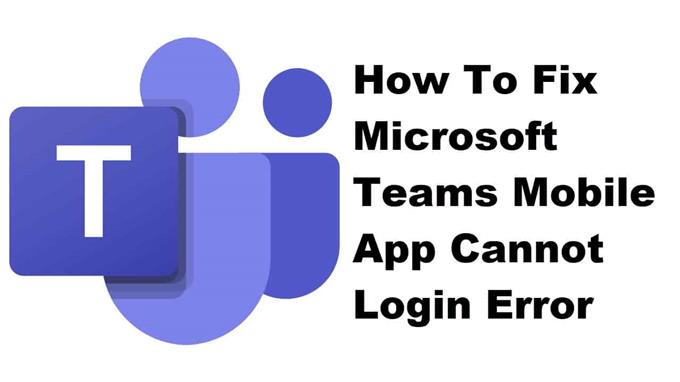La aplicación móvil de Microsoft Teams no puede iniciar sesión cuando intenta iniciar sesión en su cuenta en la aplicación. A veces, esto es causado por un problema de red, sin embargo, también puede ser causado por una falla del software. Debe realizar una serie de pasos de solución de problemas para solucionar este problema.
Microsoft Teams es una plataforma de comunicaciones comerciales que permite a las empresas con varios trabajadores remotos ubicados en diferentes ubicaciones colaborar de manera eficiente en un proyecto. Algunas de sus características incluyen canales de chat donde se pueden realizar reuniones, compartir pantalla y videollamadas, solo por nombrar algunas. La versión de la aplicación móvil se puede descargar de forma gratuita desde Google Play Store.
Qué hacer cuando no puede iniciar sesión en su cuenta de Microsoft Teams en su teléfono Android
Un problema que puede encontrar al usar esta aplicación es cuando no puede iniciar sesión en su cuenta. Esto es lo que debe hacer para solucionar este problema.
Cosas para hacer primero:
- Reinicie el teléfono.
- Asegúrese de que su teléfono esté funcionando con la última versión de software.
- Asegúrese de que la aplicación Microsoft Teams esté actualizada a la última versión.
- Asegúrese de que está utilizando la información de inicio de sesión correcta.
Método 1: verifique su conexión a Internet
Dado que se trata de una aplicación en línea, necesitará una conexión a Internet para funcionar correctamente. Intente verificar si la conexión a Internet de su teléfono es estable.
Tiempo necesario: 5 minutos.
Verifica la velocidad de internet
- Abre el navegador del teléfono.
Puede hacer esto deslizando hacia arriba desde la pantalla de inicio y tocando su navegador preferido.
- Ve a Google.com y luego busca «speedtest».
Esto abrirá los resultados de la prueba de velocidad y le mostrará una herramienta que puede usar.
- Toque el botón EJECUTAR PRUEBA DE VELOCIDAD.
Esta suele ser la primera opción que aparece en los resultados de búsqueda.
Si los resultados no son buenos, intente conectar su teléfono a una red Wi-Fi diferente. También puede intentar usar su suscripción de datos móviles si no hay otra red Wi-Fi disponible.
Método 2: borre la memoria caché y los datos de la aplicación Microsoft Teams
Hay casos en los que los datos en caché dañados pueden causar este problema. Para solucionar este problema, deberá borrar el caché y los datos de la aplicación.
- Toque en Configuración.
- Toque Aplicaciones y notificaciones.
- Toque Ver todas las aplicaciones.
- Toca Equipos.
- Toque Almacenamiento y caché.
- Toque Borrar almacenamiento y Borrar caché, luego asegúrese de confirmar su acción.
Método 3: desinstale y vuelva a instalar la aplicación Microsoft Teams para solucionar el problema de no poder iniciar sesión
A veces, este problema ya puede ser causado por un archivo de aplicación dañado. Para solucionar este problema, debe desinstalar la aplicación y luego instalar una versión nueva de Google Play Store.
Después de realizar los pasos enumerados anteriormente, solucionará con éxito el error de inicio de sesión de la aplicación móvil Microsoft Teams.
Visite nuestro canal de Youtube de androidhow para ver más videos de solución de problemas.
Leer también:
- Cómo arreglar la aplicación Microsoft Teams que no funciona en Android